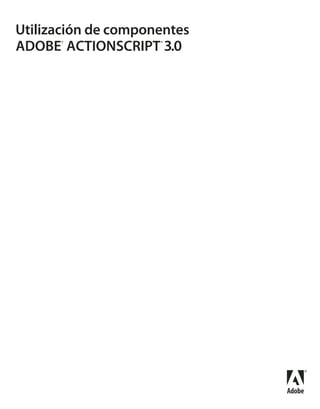
Flash as3 components_help
- 2. Copyright © 2008 Adobe Systems Incorporated. Todos los derechos reservados. Utilización de componentes ActionScript™ 3.0 Si esta guía se distribuye con software que incluye un contrato de usuario final, la guía, así como el software descrito en ella, se proporciona con una licencia y sólo puede usarse o copiarse en conformidad con los términos de dicha licencia. Con la excepción de lo permitido por la licencia, ninguna parte de esta guía puede ser reproducida, almacenada en un sistema de recuperación de datos ni transmitida de ninguna forma ni por ningún medio, ya sea electrónico, mecánico, de grabación o de otro tipo, sin el consentimiento previo por escrito de Adobe Systems Incorporated. Tenga en cuenta que el contenido de esta guía está protegido por las leyes de derechos de autor aunque no se distribuya con software que incluya un contrato de licencia de usuario final. El contenido de esta guía se proporciona exclusivamente con fines informativos, está sujeto a cambios sin previo aviso y no debe interpretarse como un compromiso de Adobe Systems Incorporated. Adobe Systems Incorporated no asume ninguna responsabilidad por los errores o imprecisiones que puedan existir en el contenido informativo de esta guía. Recuerde que las ilustraciones o imágenes existentes que desee incluir en su proyecto pueden estar protegidas por las leyes de derechos de autor. La incorporación no autorizada de este material en sus trabajos puede infringir los derechos del propietario de los derechos de autor. Asegúrese de obtener los permisos necesarios del propietario de los derechos de autor. Cualquier referencia a nombres de compañías en plantillas de ejemplo sólo se hace con propósitos de demostración y no está relacionada con ninguna organización real. Adobe, the Adobe logo, ActionScript, and Flash are either registered trademarks or trademarks of Adobe Systems Incorporated in the United States and/or other countries. Windows is either a registered trademark or trademark of Microsoft Corporation in the United States and other countries. Macintosh is a trademark of Apple Inc., registered in the United States and other countries. All other trademarks are the property of their respective owners. This product includes software developed by the Apache Software Foundation (http://www.apache.org/). MPEG Layer-3 audio compression technology licensed by Fraunhofer IIS and Thomson Multimedia (http://www.mp3licensing.com). Speech compression and decompression technology licensed from Nellymoser, Inc. (www.nellymoser.com). Video compression and decompression is powered by On2 TrueMotion video technology. © 1992-2005 On2 Technologies, Inc. All Rights Reserved. http://www.on2.com. This product includes software developed by the OpenSymphony Group (http://www.opensymphony.com/). This product contains either BSAFE and/or TIPEM software by RSA Security, Inc. Sorenson Spark™ video compression and decompression technology licensed from Sorenson Media, Inc. Adobe Systems Incorporated, 345 Park Avenue, San Jose, California 95110, USA Notice to U.S. government end users. The software and documentation are “Commercial Items,” as that term is defined at 48 C.F.R. §2.101, consisting of “Commercial Computer Software” and “Commercial Computer Software Documentation,” as such terms are used in 48 C.F.R. §12.212 or 48 C.F.R. §227.7202, as applicable. Consistent with 48 C.F.R. §12.212 or 48 C.F.R. §§227.7202-1 through 227.7202-4, as applicable, the Commercial Computer Software and Commercial Computer Software Documentation are being licensed to U.S. Government end users (a) only as Commercial items and (b) with only those rights as are granted to all other end users pursuant to the terms and conditions herein. Unpublished-rights reserved under the copyright laws of the United States. Adobe Systems Incorporated, 345 Park Avenue, San Jose, CA 95110-2704, USA. For U.S. Government End Users, Adobe agrees to comply with all applicable equal opportunity laws including, if appropriate, the provisions of Executive Order 11246, as amended, Section 402 of the Vietnam Era Veterans Readjustment Assistance Act of 1974 (38 USC 4212), and Section 503 of the Rehabilitation Act of 1973, as amended, and the regulations at 41 CFR Parts 60-1 through 60-60, 60-250 ,and 60-741. The affirmative action clause and regulations contained in the preceding sentence shall be incorporated by reference.
- 3. iii Contenido Capítulo 1: Introducción Destinatarios . . . . . . . . . . . . . . . . . . . . . . . . . . . . . . . . . . . . . . . . . . . . . . . . . . . . . . . . . . . . . . . . . . . . . . . . . . . . . . . . . . . . . . . . . . . . . . . . . . . . . . . . . . 1 Requisitos del sistema . . . . . . . . . . . . . . . . . . . . . . . . . . . . . . . . . . . . . . . . . . . . . . . . . . . . . . . . . . . . . . . . . . . . . . . . . . . . . . . . . . . . . . . . . . . . . . . . . 1 Documentación . . . . . . . . . . . . . . . . . . . . . . . . . . . . . . . . . . . . . . . . . . . . . . . . . . . . . . . . . . . . . . . . . . . . . . . . . . . . . . . . . . . . . . . . . . . . . . . . . . . . . . . 2 Convenciones tipográficas . . . . . . . . . . . . . . . . . . . . . . . . . . . . . . . . . . . . . . . . . . . . . . . . . . . . . . . . . . . . . . . . . . . . . . . . . . . . . . . . . . . . . . . . . . . . . 2 Términos utilizados en este manual . . . . . . . . . . . . . . . . . . . . . . . . . . . . . . . . . . . . . . . . . . . . . . . . . . . . . . . . . . . . . . . . . . . . . . . . . . . . . . . . . . . . 2 Recursos adicionales . . . . . . . . . . . . . . . . . . . . . . . . . . . . . . . . . . . . . . . . . . . . . . . . . . . . . . . . . . . . . . . . . . . . . . . . . . . . . . . . . . . . . . . . . . . . . . . . . . 2 Capítulo 2: Componentes ActionScript 3.0 Ventajas de utilizar componentes . . . . . . . . . . . . . . . . . . . . . . . . . . . . . . . . . . . . . . . . . . . . . . . . . . . . . . . . . . . . . . . . . . . . . . . . . . . . . . . . . . . . . . 4 Tipos de componentes . . . . . . . . . . . . . . . . . . . . . . . . . . . . . . . . . . . . . . . . . . . . . . . . . . . . . . . . . . . . . . . . . . . . . . . . . . . . . . . . . . . . . . . . . . . . . . . . 5 Añadir y eliminar componentes de un documento . . . . . . . . . . . . . . . . . . . . . . . . . . . . . . . . . . . . . . . . . . . . . . . . . . . . . . . . . . . . . . . . . . . . . 7 Búsqueda de la versión del componente . . . . . . . . . . . . . . . . . . . . . . . . . . . . . . . . . . . . . . . . . . . . . . . . . . . . . . . . . . . . . . . . . . . . . . . . . . . . . . . 9 Modelo de gestión de eventos de ActionScript 3.0 . . . . . . . . . . . . . . . . . . . . . . . . . . . . . . . . . . . . . . . . . . . . . . . . . . . . . . . . . . . . . . . . . . . . . 10 Una aplicación sencilla . . . . . . . . . . . . . . . . . . . . . . . . . . . . . . . . . . . . . . . . . . . . . . . . . . . . . . . . . . . . . . . . . . . . . . . . . . . . . . . . . . . . . . . . . . . . . . . 11 Capítulo 3: Trabajo con componentes Arquitectura de componentes . . . . . . . . . . . . . . . . . . . . . . . . . . . . . . . . . . . . . . . . . . . . . . . . . . . . . . . . . . . . . . . . . . . . . . . . . . . . . . . . . . . . . . . . 18 Trabajo con archivos de componente . . . . . . . . . . . . . . . . . . . . . . . . . . . . . . . . . . . . . . . . . . . . . . . . . . . . . . . . . . . . . . . . . . . . . . . . . . . . . . . . . 20 Depuración de aplicaciones de componentes . . . . . . . . . . . . . . . . . . . . . . . . . . . . . . . . . . . . . . . . . . . . . . . . . . . . . . . . . . . . . . . . . . . . . . . . . 22 Configuración de parámetros y propiedades . . . . . . . . . . . . . . . . . . . . . . . . . . . . . . . . . . . . . . . . . . . . . . . . . . . . . . . . . . . . . . . . . . . . . . . . . . 22 Biblioteca . . . . . . . . . . . . . . . . . . . . . . . . . . . . . . . . . . . . . . . . . . . . . . . . . . . . . . . . . . . . . . . . . . . . . . . . . . . . . . . . . . . . . . . . . . . . . . . . . . . . . . . . . . . . 24 Ajuste del tamaño de los componentes . . . . . . . . . . . . . . . . . . . . . . . . . . . . . . . . . . . . . . . . . . . . . . . . . . . . . . . . . . . . . . . . . . . . . . . . . . . . . . . 24 Previsualización dinámica . . . . . . . . . . . . . . . . . . . . . . . . . . . . . . . . . . . . . . . . . . . . . . . . . . . . . . . . . . . . . . . . . . . . . . . . . . . . . . . . . . . . . . . . . . . . 24 Gestión de eventos . . . . . . . . . . . . . . . . . . . . . . . . . . . . . . . . . . . . . . . . . . . . . . . . . . . . . . . . . . . . . . . . . . . . . . . . . . . . . . . . . . . . . . . . . . . . . . . . . . . 25 Trabajo con la lista de visualización . . . . . . . . . . . . . . . . . . . . . . . . . . . . . . . . . . . . . . . . . . . . . . . . . . . . . . . . . . . . . . . . . . . . . . . . . . . . . . . . . . . 26 Trabajo con FocusManager . . . . . . . . . . . . . . . . . . . . . . . . . . . . . . . . . . . . . . . . . . . . . . . . . . . . . . . . . . . . . . . . . . . . . . . . . . . . . . . . . . . . . . . . . . . 29 Trabajo con componentes basados en List . . . . . . . . . . . . . . . . . . . . . . . . . . . . . . . . . . . . . . . . . . . . . . . . . . . . . . . . . . . . . . . . . . . . . . . . . . . . 30 Trabajo con DataProvider . . . . . . . . . . . . . . . . . . . . . . . . . . . . . . . . . . . . . . . . . . . . . . . . . . . . . . . . . . . . . . . . . . . . . . . . . . . . . . . . . . . . . . . . . . . . . 31 Trabajo con CellRenderer . . . . . . . . . . . . . . . . . . . . . . . . . . . . . . . . . . . . . . . . . . . . . . . . . . . . . . . . . . . . . . . . . . . . . . . . . . . . . . . . . . . . . . . . . . . . . 39 Hacer los componentes accesibles . . . . . . . . . . . . . . . . . . . . . . . . . . . . . . . . . . . . . . . . . . . . . . . . . . . . . . . . . . . . . . . . . . . . . . . . . . . . . . . . . . . . 46 Capítulo 4: Utilización de los componentes de la interfaz de usuario Utilización del componente Button . . . . . . . . . . . . . . . . . . . . . . . . . . . . . . . . . . . . . . . . . . . . . . . . . . . . . . . . . . . . . . . . . . . . . . . . . . . . . . . . . . . 47 Utilización del componente CheckBox . . . . . . . . . . . . . . . . . . . . . . . . . . . . . . . . . . . . . . . . . . . . . . . . . . . . . . . . . . . . . . . . . . . . . . . . . . . . . . . . 50 Utilización del componente ColorPicker . . . . . . . . . . . . . . . . . . . . . . . . . . . . . . . . . . . . . . . . . . . . . . . . . . . . . . . . . . . . . . . . . . . . . . . . . . . . . . . 53 Utilización del componente ComboBox . . . . . . . . . . . . . . . . . . . . . . . . . . . . . . . . . . . . . . . . . . . . . . . . . . . . . . . . . . . . . . . . . . . . . . . . . . . . . . . 55 Utilización del componente DataGrid . . . . . . . . . . . . . . . . . . . . . . . . . . . . . . . . . . . . . . . . . . . . . . . . . . . . . . . . . . . . . . . . . . . . . . . . . . . . . . . . . 58 Utilización del componente Label . . . . . . . . . . . . . . . . . . . . . . . . . . . . . . . . . . . . . . . . . . . . . . . . . . . . . . . . . . . . . . . . . . . . . . . . . . . . . . . . . . . . . 64 Utilización del componente List . . . . . . . . . . . . . . . . . . . . . . . . . . . . . . . . . . . . . . . . . . . . . . . . . . . . . . . . . . . . . . . . . . . . . . . . . . . . . . . . . . . . . . . 66 Utilización del componente NumericStepper . . . . . . . . . . . . . . . . . . . . . . . . . . . . . . . . . . . . . . . . . . . . . . . . . . . . . . . . . . . . . . . . . . . . . . . . . . 71 Utilización del componente ProgressBar . . . . . . . . . . . . . . . . . . . . . . . . . . . . . . . . . . . . . . . . . . . . . . . . . . . . . . . . . . . . . . . . . . . . . . . . . . . . . . 74 Utilización del componente RadioButton . . . . . . . . . . . . . . . . . . . . . . . . . . . . . . . . . . . . . . . . . . . . . . . . . . . . . . . . . . . . . . . . . . . . . . . . . . . . . . 79
- 4. ivUTILIZACIÓN DE COMPONENTES ACTIONSCRIPT 3.0 Contenido Utilización del componente ScrollPane . . . . . . . . . . . . . . . . . . . . . . . . . . . . . . . . . . . . . . . . . . . . . . . . . . . . . . . . . . . . . . . . . . . . . . . . . . . . . . . . 82 Utilización del componente Slider . . . . . . . . . . . . . . . . . . . . . . . . . . . . . . . . . . . . . . . . . . . . . . . . . . . . . . . . . . . . . . . . . . . . . . . . . . . . . . . . . . . . 85 Utilización del componente TextArea . . . . . . . . . . . . . . . . . . . . . . . . . . . . . . . . . . . . . . . . . . . . . . . . . . . . . . . . . . . . . . . . . . . . . . . . . . . . . . . . . 88 Utilización del componente TextInput . . . . . . . . . . . . . . . . . . . . . . . . . . . . . . . . . . . . . . . . . . . . . . . . . . . . . . . . . . . . . . . . . . . . . . . . . . . . . . . . 91 Utilización del componente TileList . . . . . . . . . . . . . . . . . . . . . . . . . . . . . . . . . . . . . . . . . . . . . . . . . . . . . . . . . . . . . . . . . . . . . . . . . . . . . . . . . . . 94 Utilización del componente UILoader . . . . . . . . . . . . . . . . . . . . . . . . . . . . . . . . . . . . . . . . . . . . . . . . . . . . . . . . . . . . . . . . . . . . . . . . . . . . . . . . . 97 Utilización del componente UIScrollBar . . . . . . . . . . . . . . . . . . . . . . . . . . . . . . . . . . . . . . . . . . . . . . . . . . . . . . . . . . . . . . . . . . . . . . . . . . . . . . . 99 Capítulo 5: Personalización de los componentes de la interfaz de usuario Personalización de componentes de interfaz de usuario . . . . . . . . . . . . . . . . . . . . . . . . . . . . . . . . . . . . . . . . . . . . . . . . . . . . . . . . . . . . . . 102 Definición de estilos . . . . . . . . . . . . . . . . . . . . . . . . . . . . . . . . . . . . . . . . . . . . . . . . . . . . . . . . . . . . . . . . . . . . . . . . . . . . . . . . . . . . . . . . . . . . . . . . . 102 Aspectos . . . . . . . . . . . . . . . . . . . . . . . . . . . . . . . . . . . . . . . . . . . . . . . . . . . . . . . . . . . . . . . . . . . . . . . . . . . . . . . . . . . . . . . . . . . . . . . . . . . . . . . . . . . . 105 Personalización del componente Button . . . . . . . . . . . . . . . . . . . . . . . . . . . . . . . . . . . . . . . . . . . . . . . . . . . . . . . . . . . . . . . . . . . . . . . . . . . . . 108 Personalización del componente CheckBox . . . . . . . . . . . . . . . . . . . . . . . . . . . . . . . . . . . . . . . . . . . . . . . . . . . . . . . . . . . . . . . . . . . . . . . . . . 110 Personalización del componente ColorPicker . . . . . . . . . . . . . . . . . . . . . . . . . . . . . . . . . . . . . . . . . . . . . . . . . . . . . . . . . . . . . . . . . . . . . . . . . 111 Personalización del componente ComboBox . . . . . . . . . . . . . . . . . . . . . . . . . . . . . . . . . . . . . . . . . . . . . . . . . . . . . . . . . . . . . . . . . . . . . . . . . 113 Personalización del componente DataGrid . . . . . . . . . . . . . . . . . . . . . . . . . . . . . . . . . . . . . . . . . . . . . . . . . . . . . . . . . . . . . . . . . . . . . . . . . . . 115 Personalización del componente Label . . . . . . . . . . . . . . . . . . . . . . . . . . . . . . . . . . . . . . . . . . . . . . . . . . . . . . . . . . . . . . . . . . . . . . . . . . . . . . . 120 Personalización del componente List . . . . . . . . . . . . . . . . . . . . . . . . . . . . . . . . . . . . . . . . . . . . . . . . . . . . . . . . . . . . . . . . . . . . . . . . . . . . . . . . . 121 Personalización del componente NumericStepper . . . . . . . . . . . . . . . . . . . . . . . . . . . . . . . . . . . . . . . . . . . . . . . . . . . . . . . . . . . . . . . . . . . . 124 Personalización del componente ProgressBar . . . . . . . . . . . . . . . . . . . . . . . . . . . . . . . . . . . . . . . . . . . . . . . . . . . . . . . . . . . . . . . . . . . . . . . . 125 Personalización del componente RadioButton . . . . . . . . . . . . . . . . . . . . . . . . . . . . . . . . . . . . . . . . . . . . . . . . . . . . . . . . . . . . . . . . . . . . . . . 127 Personalización del componente ScrollPane . . . . . . . . . . . . . . . . . . . . . . . . . . . . . . . . . . . . . . . . . . . . . . . . . . . . . . . . . . . . . . . . . . . . . . . . . . 129 Personalización del componente Slider . . . . . . . . . . . . . . . . . . . . . . . . . . . . . . . . . . . . . . . . . . . . . . . . . . . . . . . . . . . . . . . . . . . . . . . . . . . . . . 130 Personalización del componente TextArea . . . . . . . . . . . . . . . . . . . . . . . . . . . . . . . . . . . . . . . . . . . . . . . . . . . . . . . . . . . . . . . . . . . . . . . . . . . 131 Personalización del componente TextInput . . . . . . . . . . . . . . . . . . . . . . . . . . . . . . . . . . . . . . . . . . . . . . . . . . . . . . . . . . . . . . . . . . . . . . . . . . 133 Personalización del componente TileList . . . . . . . . . . . . . . . . . . . . . . . . . . . . . . . . . . . . . . . . . . . . . . . . . . . . . . . . . . . . . . . . . . . . . . . . . . . . . 135 Personalización del componente UILoader . . . . . . . . . . . . . . . . . . . . . . . . . . . . . . . . . . . . . . . . . . . . . . . . . . . . . . . . . . . . . . . . . . . . . . . . . . . 137 Personalización del componente UIScrollBar . . . . . . . . . . . . . . . . . . . . . . . . . . . . . . . . . . . . . . . . . . . . . . . . . . . . . . . . . . . . . . . . . . . . . . . . . 137 Capítulo 6: Utilización del componente FLVPlayback Utilización del componente FLVPlayback . . . . . . . . . . . . . . . . . . . . . . . . . . . . . . . . . . . . . . . . . . . . . . . . . . . . . . . . . . . . . . . . . . . . . . . . . . . . . 140 Personalización del componente FLVPlayback . . . . . . . . . . . . . . . . . . . . . . . . . . . . . . . . . . . . . . . . . . . . . . . . . . . . . . . . . . . . . . . . . . . . . . . . 160 Utilización de un archivo SMIL . . . . . . . . . . . . . . . . . . . . . . . . . . . . . . . . . . . . . . . . . . . . . . . . . . . . . . . . . . . . . . . . . . . . . . . . . . . . . . . . . . . . . . . 171 Capítulo 7: Utilización del componente FLVPlaybackCaptioning Utilización del componente FLVPlaybackCaptioning . . . . . . . . . . . . . . . . . . . . . . . . . . . . . . . . . . . . . . . . . . . . . . . . . . . . . . . . . . . . . . . . . 179 Utilización de texto temporizado . . . . . . . . . . . . . . . . . . . . . . . . . . . . . . . . . . . . . . . . . . . . . . . . . . . . . . . . . . . . . . . . . . . . . . . . . . . . . . . . . . . . 181 Utilización de puntos de referencia con ActionScript . . . . . . . . . . . . . . . . . . . . . . . . . . . . . . . . . . . . . . . . . . . . . . . . . . . . . . . . . . . . . . . . . 187 Reproducción de varios archivos FLV con subtitulación . . . . . . . . . . . . . . . . . . . . . . . . . . . . . . . . . . . . . . . . . . . . . . . . . . . . . . . . . . . . . . . 189 Personalización del componente FLVPlaybackCaptioning . . . . . . . . . . . . . . . . . . . . . . . . . . . . . . . . . . . . . . . . . . . . . . . . . . . . . . . . . . . . 190 Índice . . . . . . . . . . . . . . . . . . . . . . . . . . . . . . . . . . . . . . . . . . . . . . . . . . . . . . . . . . . . . . . . . . . . . . . . . . . . . . . . . . . . . . . . . . . . . . . . . . . . . . . . . . . . . . 192
- 5. 1 Capítulo 1: Introducción Adobe® Flash® CS4 es la herramienta estándar de edición profesional para la creación de publicaciones Web de gran impacto. Los componentes son bloques de creación para aplicaciones complejas de Internet que proporcionan dicho impacto. Un componente es un clip de película con parámetros que permiten personalizar el componente con métodos, propiedades y eventos de Adobe® ActionScript®, durante la edición en Flash o en tiempo de ejecución. El diseño de los componentes permite a los desarrolladores volver a utilizar y compartir código, así como encapsular complejas funciones que los diseñadores podrán emplear y personalizar sin necesidad de utilizar ActionScript. Los componentes permiten crear con facilidad y rapidez aplicaciones sólidas con apariencia y comportamiento uniformes. En este manual se describe la forma de crear aplicaciones con componentes Adobe ActionScript 3.0. En Referencia del lenguaje y componentes Adobe® ActionScript® 3.0, se describe la API (interfaz de programación de aplicaciones) de cada uno de los componentes. Puede utilizar los componentes creados por Adobe®, descargar componentes creados por otros desarrolladores o crear los suyos propios. Destinatarios Este manual está dirigido a desarrolladores que crean aplicaciones de Flash y desean utilizar componentes para agilizar el desarrollo. Ya deberá estar familiarizado con el desarrollo de aplicaciones en Flash y con la programación en ActionScript. Si tiene menos experiencia programando en ActionScript, puede añadir componentes a un documento, establecer sus parámetros en el inspector de propiedades o el inspector de componentes, y usar el panel Comportamientos para gestionar sus eventos. Por ejemplo, puede asociar un comportamiento Ir a página Web a un componente Button que abre una URL en un navegador Web cuando se hace clic en el botón sin tener que escribir código ActionScript. Si es un programador que desea crear aplicaciones más sólidas, puede crear componentes de forma dinámica, utilizar ActionScript para establecer propiedades y llamar a métodos en tiempo de ejecución, así como utilizar el modelo de detector de eventos para gestionar los eventos. Para obtener más información, consulte “Trabajo con componentes” en la página 18. Requisitos del sistema Los componentes de Flash no tienen ningún requisito del sistema adicional a los de Flash. Cualquier archivo SWF que utilice componentes de Flash CS4 debe verse con Adobe® Flash® Player 9.0.28.0 o posterior, y debe publicarse para ActionScript 3.0 (puede definir este valor en Archivo > Configuración de publicación, en la ficha Flash).
- 6. 2UTILIZACIÓN DE COMPONENTES ACTIONSCRIPT 3.0 Introducción Documentación En este documento se explican los detalles de la utilización de componentes para desarrollar aplicaciones Flash. Se supone que tiene un conocimiento general de Flash y ActionScript 3.0. Se encuentra disponible de forma separada documentación sobre Flash y los productos relacionados. Este documento está disponible en formato de archivo PDF y como Ayuda en línea. Para ver la Ayuda en línea, inicie Flash y seleccione Ayuda > Ayuda de Flash > Utilización de componentes Adobe ActionScript 3.0. Para más información sobre Flash, consulte los siguientes documentos: • Utilización de Flash • Programación con Adobe ActionScript 3.0 • Referencia del lenguaje y componentes Adobe ActionScript 3.0 Convenciones tipográficas En este manual se utilizan las siguientes convenciones tipográficas: • La fuente en cursiva indica un valor que se debe sustituir (por ejemplo, en una ruta de carpeta). • La fuente para código indica que se trata de código ActionScript, incluidos los nombres de métodos y propiedades. • La fuente para código en cursiva indica un elemento de código que se debe sustituir (por ejemplo, un parámetro de ActionScript). • La fuente en negrita indica un valor introducido por el usuario. Términos utilizados en este manual En este manual se utilizan los términos siguientes: en tiempo de ejecución Cuando el código se ejecuta en Flash Player. durante la edición Mientras se trabaja en el entorno de edición de Flash. Recursos adicionales Además del contenido de estos manuales, Adobe proporciona regularmente artículos actualizados, ideas de diseño y ejemplos en el Centro de desarrollo de Adobe y en el Centro de diseño de Adobe. Puede encontrar ejemplos adicionales de componentes en www.adobe.com/go/learn_fl_samples_es. Centro de desarrollo de Adobe El Centro de desarrollo de Adobe contiene la información más actualizada sobre ActionScript, artículos sobre el desarrollo de aplicaciones reales e información sobre nuevos problemas importantes. Consulte el Centro de desarrollo en www.adobe.com/go/flash_devcenter_es.
- 7. 3UTILIZACIÓN DE COMPONENTES ACTIONSCRIPT 3.0 Introducción Centro de diseño de Adobe Póngase al día en diseño digital y gráficos en movimiento. Examine la obra de importantes artistas, descubra las nuevas tendencias de diseño y mejore sus conocimientos con tutoriales, flujos de trabajo clave y técnicas avanzadas. Consulte el centro cada quince días para ver tutoriales y artículos nuevos e inspirarse con las creaciones de las galerías. Consulte el Centro de diseño en www.adobe.com/go/fl_designcenter_es.
- 8. 4 Capítulo 2: Componentes ActionScript 3.0 Los componentes de Adobe® ActionScript® 3.0 son clips de película con parámetros que permiten modificar su aspecto y comportamiento. Un componente puede ser un control simple de la interfaz de usuario, como los componentes RadioButton o CheckBox, o bien, puede incluir contenido, como los componentes List o DataGrid. Los componentes permiten crear con facilidad y rapidez ActionScript aplicaciones sólidas con apariencia y comportamiento uniformes. En lugar de crear botones personalizados, cuadros combinados y listas, se pueden utilizar los componentes de Flash que implementan dichos controles. Basta con arrastrar dichos componentes del panel Componentes al documento de aplicación. Asimismo, la apariencia de estos componentes se puede personalizar fácilmente y conseguir, de esta manera, una mayor adaptación al diseño de la aplicación. Es posible realizar todo esto sin tener conocimientos avanzados de ActionScript y también utilizar ActionScript 3.0 para modificar el comportamiento de un componente o implementar uno nuevo. Cada componente dispone de un conjunto único de métodos, propiedades y eventos de ActionScript, llamado interfaz de programación de aplicaciones (API). La API permite crear y manipular componentes mientras se ejecuta la aplicación. La API también permite crear componentes nuevos personalizados. Se pueden descargar componentes creados por miembros de la comunidad de Flash desde el sitio Web de la zona de intercambio de Adobe, en la dirección www.adobe.com/go/flash_exchange_es. Para obtener información sobre la creación de un componente, consulte www.adobe.com/go/learn_fl_creating_components_es. La arquitectura de componentes ActionScript 3.0 incluye clases en las que se basan todos los componentes, estilos y aspectos que permiten personalizar la apariencia, un modelo de gestión de eventos, la administración de la selección, una interfaz de accesibilidad, etc. Nota: Adobe Flash CS4 incluye componentes ActionScript 2.0 y componentes ActionScript 3.0. Estos dos conjuntos de componentes no se pueden mezclar. Debe utilizarse uno de los dos conjuntos en una aplicación concreta. Flash CS4 presenta componentes ActionScript 2.0 o componentes ActionScript 3.0 en función de si se abre un archivo de ActionScript 2.0 o de ActionScript 3.0. Al crear un documento de Flash, debe elegirse entre Archivo de Flash (ActionScript 3.0) o Archivo de Flash (ActionScript 2.0). Cuando se abre un documento existente, Flash examina la Configuración de publicación para determinar el conjunto de componentes que se debe utilizar. Para obtener información sobre los componentes ActionScript 2.0, consulte Utilización de componentes Adobe® ActionScript® 2.0. Para ver una lista completa de los componentes ActionScript 3.0 para Flash, consulte “Tipos de componentes” en la página 5. Ventajas de utilizar componentes Los componentes permiten separar el proceso de designación de la aplicación del proceso de programación. Permiten a los desarrolladores crear funciones que los diseñadores pueden utilizar en las aplicaciones. Los desarrolladores pueden encapsular en componentes las funciones utilizadas con mayor frecuencia y los diseñadores pueden personalizar el tamaño, la ubicación y el comportamiento de los componentes cambiando sus parámetros. También pueden cambiar la apariencia de un componente mediante la edición de sus elementos gráficos o aspectos. Los componentes comparten una funcionalidad básica, como los estilos, los aspectos y la administración de la selección. Cuando se añade el primer componente a una aplicación, esta funcionalidad básica ocupa aproximadamente 20 kilobytes del tamaño. Cuando se añaden otros componentes, la asignación de memoria inicial se comparte con los componentes añadidos, lo que reduce el crecimiento de tamaño de la aplicación.
- 9. 5UTILIZACIÓN DE COMPONENTES ACTIONSCRIPT 3.0 Componentes ActionScript 3.0 En esta sección se describen algunas de las ventajas de los componentes ActionScript 3.0. ActionScript 3.0 proporciona un avanzado lenguaje de programación orientado a objetos, de grandes prestaciones, que representa un paso importante en la evolución de las capacidades de Flash Player. El lenguaje se ha diseñado para crear aplicaciones complejas de Internet basadas en un código reutilizable. ActionScript 3.0 se basa en ECMAScript, el lenguaje estandarizado internacional para la creación de secuencias de comandos, y es compatible con la especificación de lenguaje ECMAScript (ECMA-262) edición 3. Para ver una introducción detallada de ActionScript 3.0, consulte Programación con Adobe ActionScript 3.0. Para obtener información de referencia sobre el lenguaje, consulte Referencia del lenguaje de componentes ActionScript 3. Los componentes de interfaz de usuario basados en FLA brindan un fácil acceso a los aspectos para personalizarlos durante el proceso de edición. Estos componentes también proporcionan estilos, incluidos estilos de aspecto, que permiten personalizar la apariencia de los componentes y cargar aspectos en tiempo de ejecución. Para más información, consulte “Personalización de los componentes de la interfaz de usuario” en la página 102 y Referencia del lenguaje de componentes ActionScript 3. El nuevo componente FVLPlayback añade el componente FLVPlaybackCaptioning además de compatibilidad de pantalla completa, una mejor previsualización dinámica, aspectos que permiten añadir configuración de color y de alfa, y funciones de diseño y descarga de FLV mejoradas. El inspector de propiedades y el inspector de componentes permiten cambiar los parámetros de componentes durante el proceso de edición en Flash. Para más información, consulte “Trabajo con archivos de componente” en la página 20 y “Configuración de parámetros y propiedades” en la página 22. El nuevo cuadro de diálogo de colección de los componentes ComboBox, List y TileList permite llenar la propiedad dataProvider de estos componentes a través de la interfaz de usuario. Para más información, consulte “Creación de un objeto DataProvider” en la página 31. El modelo de eventos de ActionScript 3.0 permite que la aplicación detecte los eventos y llame a los controladores de eventos para responder. Para obtener más información, consulte “Modelo de gestión de eventos de ActionScript 3.0” en la página 10 y “Gestión de eventos” en la página 25. Las clases de administrador proporcionan una forma sencilla de gestionar la selección y administrar los estilos en una aplicación. Para más información, consulte Referencia del lenguaje de componentes ActionScript 3. La clase base de UIComponent proporciona propiedades, eventos y métodos esenciales a los componentes que lo forman. Todos los componentes de interfaz de usuario de ActionScript 3.0 heredan de la clase UIComponent. Para más información, consulte la descripción de la clase UIComponent en Referencia del lenguaje de componentes ActionScript 3. La utilización de un archivo SWC en los componentes de interfaz de usuario basados en FLA proporciona definiciones de ActionScript como un activo incluido en la línea de tiempo del componente con el fin de acelerar la compilación. La jerarquía de clases ampliable fácilmente mediante ActionScript 3.0 le permite crear namespaces exclusivos, importar clases cuando sea necesario y poner fácilmente en subclases para ampliar componentes. Para más información, consulte Referencia del lenguaje de componentes ActionScript 3. Nota: Flash CS4 admite componentes basados en FLA y componentes basados en SWC. Para más información, consulte “Arquitectura de componentes” en la página 18. Tipos de componentes Los componentes de Flash se instalan durante la instalación de Flash CS4.
- 10. 6UTILIZACIÓN DE COMPONENTES ACTIONSCRIPT 3.0 Componentes ActionScript 3.0 Los componentes ActionScript 3.0 incluyen los siguientes componentes de interfaz de usuario (IU): Además de los componentes de interfaz de usuario, los componentes ActionScript 3.0 de Flash incluyen los siguientes componentes y clases de soporte: • El componente FLVPlayback (fl.video.FLVPlayback), que es un componente basado en SWC. El componente FLVPlayback permite incluir fácilmente un reproductor de vídeo en la aplicación Flash para reproducir vídeo transmitido de forma progresiva a través de HTTP desde Adobe® Flash® Video Streaming Service (FVSS) o desde Macromedia® Flash® Media Server de Adobe (FMS). Para obtener más información, consulte “Utilización del componente FLVPlayback” en la página 140. • Los componentes de interfaz de usuario personalizados FLVPlayback, que se basan en FLA y funcionan en las versiones ActionScript 2.0 y ActionScript 3.0 del componente FLVPlayback. Para obtener más información, consulte “Utilización del componente FLVPlayback” en la página 140. • El componente FLVPlaybackCaptioning, que proporciona subtitulación oculta para FLVPlayback. Consulte “Utilización del componente FLVPlaybackCaptioning” en la página 179. Para ver una lista completa de componentes ActionScript 3.0 y sus clases de soporte, consulte Referencia del lenguaje de componentes ActionScript 3. Ver componentes de Flash: Para ver los componentes ActionScript 3.0 de Flash en el panel Componentes, siga los pasos que se indican a continuación. 1 Inicie Flash. 2 Cree un archivo de Flash (ActionScript 3.0) o abra un documento de Flash ya existente que tenga definido ActionScript 3.0 en la Configuración de publicación. 3 Seleccione Ventana > Componentes para abrir el panel Componentes si aún no está abierto. Button List TextArea CheckBox NumericStepper TextInput ColorPicker RadioButton TileList ComboBox ProgressBar UILoader DataGrid ScrollPane UIScrollBar Label Slider
- 11. 7UTILIZACIÓN DE COMPONENTES ACTIONSCRIPT 3.0 Componentes ActionScript 3.0 Panel Componentes con componentes de interfaz de usuario También se pueden descargar componentes adicionales del sitio Web de la zona de intercambio de Adobe en www.adobe.com/go/flash_exchange_es. Para instalar componentes descargados de la zona de intercambio, es necesario descargar e instalar Adobe® Extension Manager en www.adobe.com/go/exchange_es. Haga clic en el vínculo Página principal de la zona de intercambio de Adobe y busque el vínculo Extension Manager. Cualquier componente puede aparecer en el panel Componentes de Flash. Realice estos pasos para instalar componentes en un equipo con Windows® o Macintosh® Instalar componentes en un equipo con Windows o Macintosh: 1 Salga de Flash. 2 Coloque el archivo SWC o FLA que contiene el componente en la siguiente carpeta del disco duro: • En Windows: C:Archivos de programaAdobeAdobe FlashCS4idiomaConfigurationComponents • En Macintosh: Macintosh HD:Aplicaciones:Adobe Flash CS4:Configuration:Components 3 Inicie Flash. 4 Seleccione Ventana > Componentes para ver los componentes del panel Componentes, si aún no está abierto. Para más información sobre archivos de componentes, consulte “Trabajo con archivos de componente” en la página 20. Añadir y eliminar componentes de un documento Cuando se arrastra un componente basado en FLA del panel Componentes al escenario, Flash importa un clip de película editable en la biblioteca. Cuando se arrastra un componente basado en SWC al escenario, Flash importa un clip compilado en la biblioteca. Tras importar un componente en la biblioteca, se pueden arrastrar instancias del mismo al escenario, desde la biblioteca o desde el panel Componentes.
- 12. 8UTILIZACIÓN DE COMPONENTES ACTIONSCRIPT 3.0 Componentes ActionScript 3.0 Añadir componentes durante edición Para añadir un componente a un documento, basta con arrastrarlo desde el panel Componentes. Se pueden definir las propiedades de cada instancia de un componente en la ficha Parámetros o en inspector de propiedades en la ficha del inspector de componentes. 1 Seleccione Ventana > Componentes. 2 Haga doble clic en el componente en el panel Componentes o arrastre el componente al escenario. 3 Seleccione el componente en el escenario. 4 Si el inspector de propiedades no está visible, seleccione Ventana > Propiedades > Propiedades. 5 En el inspector de propiedades, introduzca un nombre para la instancia de componente. 6 Seleccione Ventana > inspector de componentes y seleccione la ficha Parámetros para configurar los parámetros para la instancia. Para más información, consulte “Configuración de parámetros y propiedades” en la página 22. 7 Cambie el tamaño del componente como desee, editando los valores de anchura (An.:) y altura (Al.:). Para más información sobre la dimensión de tipos de componente específicos, consulte “Personalización de los componentes de la interfaz de usuario” en la página 102. 8 Seleccione > Control Probar película o presione Control+Intro para compilar el documento y ver los resultados de la configuración. También es posible cambiar el color y el formato de texto de un componente si se definen propiedades de estilo o se personaliza su apariencia mediante la edición de los aspectos del componente. Para más información sobre estos temas, consulte “Personalización de los componentes de la interfaz de usuario” en la página 102. Si se arrastra un componente al escenario durante la edición, se puede hacer referencia al componente a través de su nombre de instancia (por ejemplo, myButton). Añadir componentes en tiempo de ejecución mediante ActionScript Para añadir un componente a un documento en tiempo de ejecución mediante ActionScript, el componente debe hallarse en la biblioteca de la aplicación (Ventana > Biblioteca) cuando se compila el archivo SWF. Para añadir un componente a la biblioteca, arrastre el componente del panel Componentes al panel Biblioteca. Para más información sobre la biblioteca, consulte “Biblioteca” en la página 24. También es necesario importar el archivo de clase del componente para que su API esté disponible para la aplicación. Los archivos de clase de componente se instalan en paquetes que contienen una o varias clases. Para importar una clase de componente, se debe utilizar la sentencia import y especificar el nombre de paquete y el nombre de clase. Por ejemplo, se podría importar la clase Button con la siguiente sentencia import: import fl.controls.Button; Para más información para saber en qué paquete se encuentra un componente, consulte Referencia del lenguaje de componentes ActionScript 3. Para más información sobre la ubicación de los archivos de origen de componentes, consulte “Trabajo con archivos de componente” en la página 20. Para crear una instancia del componente, es necesario llamar al método constructor de ActionScript para el componente. Por ejemplo, la siguiente sentencia crea una instancia de Button denominada aButton: var aButton:Button = new Button(); Finalmente, es necesario llamar al método estático addChild() para añadir la instancia del componente al escenario o contenedor de aplicación. Por ejemplo, la siguiente sentencia añade la instancia aButton:
- 13. 9UTILIZACIÓN DE COMPONENTES ACTIONSCRIPT 3.0 Componentes ActionScript 3.0 addChild(aButton); En este punto, se puede utilizar la API del componente para especificar de forma dinámica el tamaño y la posición del componente en el escenario, detectar eventos y definir propiedades para modificar su comportamiento. Para más información sobre la API para un determinado componente, consulte Referencia del lenguaje de componentes ActionScript 3. Para más información sobre el método addChild(), consulte “Trabajo con la lista de visualización” en la página 26. Eliminación de un componente Para eliminar una instancia de un componente del escenario durante la edición, basta con seleccionarla y presionar la tecla Supr. De esta forma, se eliminará la instancia del escenario pero no se quitará el componente de la aplicación. Para eliminar un componente de un documento de Flash después de haberlo colocado en el escenario o en la biblioteca, es necesario eliminar el componente y sus activos asociados de la biblioteca. No basta con eliminar el componente del escenario. Si no se elimina de la biblioteca, se incluirá en la aplicación cuando se compile. 1 En el panel Biblioteca, seleccione el símbolo del componente. 2 Haga clic en el botón Eliminar situado en la parte inferior del panel Biblioteca, o seleccione Eliminar en el menú del panel Biblioteca. Repita estos pasos para eliminar los activos asociados al componente. Para información sobre la eliminación de un componente del contenedor durante la ejecución de la aplicación, consulte “Eliminación de un componente de la lista de visualización” en la página 28. Búsqueda de la versión del componente Los componentes ActionScript 3.0 de Flash tienen una propiedad de versión que puede mostrarse si es necesario proporcionarla al servicio técnico de Adobe o si se precisa saber la versión del componente que se está utilizando. Para mostrar el número de versión de un componente de interfaz de usuario: 1 Cree un documento de archivo de Flash (ActionScript 3.0). 2 Arrastre el componente al escenario y asígnele un nombre de instancia. Por ejemplo, arrastre una instancia de ComboBox al escenario y denomínela aCb. 3 Presione la tecla F9 o seleccione Ventana > Acciones para abrir el panel Acciones. 4 Haga clic en el primer fotograma de la línea de tiempo principal y añada el siguiente código al panel Acciones: trace(aCb.version); En el panel Salida debería aparecer un número de versión similar al de la siguiente ilustración. En los componentes FLVPlayback y FLVPlaybackCaptioning, es necesario hacer referencia al nombre de clase y no al nombre de instancia porque el número de versión se almacena en una constante de clase. Mostrar el nombre de versión de los componentes FLVPlayback y FLVPlaybackCaptioning: 1 Cree un documento de archivo de Flash (ActionScript 3.0). 2 Arrastre los componentes FLVPlayback y FLVPlaybackCaptioning al panel Biblioteca. 3 Presione la tecla F9 o seleccione Ventana > Acciones para abrir el panel Acciones.
- 14. 10UTILIZACIÓN DE COMPONENTES ACTIONSCRIPT 3.0 Componentes ActionScript 3.0 4 Haga clic en el primer fotograma de la línea de tiempo principal y añada el siguiente código al panel Acciones. import fl.video.*; trace("FLVPlayback.VERSION: " + FLVPlayback.VERSION); trace("FLVPLaybackCaptioning.VERSION: " + FLVPlaybackCaptioning.VERSION); Los números de versión aparecen en el panel Salida. Modelo de gestión de eventos de ActionScript 3.0 ActionScript 3.0 presenta un único modelo de gestión de eventos que sustituye a todos los mecanismos que existían en las versiones anteriores de ActionScript. El nuevo modelo de eventos se basa en la especificación de eventos DOM (modelo de objetos de documento) de nivel 3. Para los desarrolladores con experiencia en el uso del método addListener() de ActionScript 2.0, puede resultar útil señalar las diferencias entre el modelo de detectores de eventos de ActionScript 2.0 y el de ActionScript 3.0. En la siguiente lista se describen algunas de las diferencias principales entre los dos modelos de eventos: • Para añadir detectores de eventos en ActionScript 2.0, es necesario usar addListener() en algunos casos y addEventListener() en otros, mientras que en ActionScript 3.0 siempre se utiliza addEventListener(). • En ActionScript 2.0 no existe el flujo del evento, lo que quiere decir que el método addListener() sólo se puede llamar en el objeto que difunde el evento, mientras que en ActionScript 3.0, el método addEventListener() se puede llamar en cualquier objeto que forme parte del flujo del evento. • En ActionScript 2.0, los detectores de eventos pueden ser funciones, métodos u objetos, mientras que en ActionScript 3.0 sólo las funciones o los métodos pueden ser detectores de eventos. • La sintaxis on(evento) ya no se utiliza en ActionScript 3.0, de modo que no es posible adjuntar código de eventos de ActionScript a un clip de película. Sólo se puede utilizar addEventListener() para añadir un detector de eventos. En el siguiente ejemplo, donde se detecta un evento MouseEvent.CLICK en un componente Button denominado aButton, se ilustra el modelo básico de gestión de eventos de ActionScript 3.0: aButton.addEventListener(MouseEvent.CLICK, clickHandler); function clickHandler(event:MouseEvent):void { trace("clickHandler detected an event of type: " + event.type); trace("the event occurred on: " + event.target.name); } Para más información sobre la gestión de eventos de ActionScript 3.0, consulte Programación con ActionScript 3.0. Para más información sobre la gestión de eventos de ActionScript 3.0 en los componentes, consulte “Gestión de eventos” en la página 25.
- 15. 11UTILIZACIÓN DE COMPONENTES ACTIONSCRIPT 3.0 Componentes ActionScript 3.0 Una aplicación sencilla En esta sección se describen los pasos para crear una sencilla aplicación ActionScript 3.0 con los componentes de Flash y la herramienta de edición de Flash. El ejemplo se ofrece como un archivo FLA con el código ActionScript incluido en la línea de tiempo y también como un archivo de clase ActionScript externo con un archivo FLA que contiene sólo los componentes de la biblioteca. Por lo general, se desarrollarán aplicaciones más extensas con archivos de clase externos para poder compartir código entre las clases y aplicaciones, y para facilitar el mantenimiento de las aplicaciones. Para más información sobre la programación con ActionScript 3.0, consulte Programación con ActionScript 3.0. Diseño de la aplicación El primer ejemplo de una aplicación de componentes ActionScript es una variación de la aplicación "Hello World" estándar, de modo que su diseño es bastante sencillo: • La aplicación se denominará Greetings. • Utiliza un componente TextArea para mostrar un saludo que inicialmente es "Hello World". • Utiliza un componente ColorPicker que permite cambiar el color del texto. • Utiliza tres componentes RadioButton que permiten definir el tamaño del texto en pequeño, mayor o máximo. • Utiliza un componente ComboBox que permite seleccionar un saludo distinto en una lista desplegable. • La aplicación utiliza componentes del panel Componentes y también crea elementos de aplicación a través de código ActionScript. Teniendo en cuenta esta definición, ya puede empezar a crear la aplicación. Creación de la aplicación Greetings A continuación se describen los pasos para crear la aplicación Greetings utilizando la herramienta de edición de Flash para crear un archivo FLA, colocar componentes en el escenario y añadir código ActionScript a la línea de tiempo. Crear la aplicación Greetings en un archivo FLA: 1 Seleccione Archivo > Nuevo. 2 En el cuadro de diálogo Nuevo documento, seleccione Archivo de Flash (ActionScript 3.0) y haga clic en Aceptar. Se abre una nueva ventana de Flash. 3 Seleccione Archivo > Guardar, asigne al archivo de Flash el nombre Greetings.fla y haga clic en el botón Guardar. 4 En el panel Componentes de Flash, seleccione un componente TextArea y arrástrelo al escenario. 5 En la ventana Propiedades, con el componente TextArea seleccionado en el escenario, escriba aTa como nombre de instancia e introduzca la siguiente información: • Introduzca 230 en el valor An. (anchura). • Introduzca 44 en el valor Al. (altura). • Introduzca 165 en el valor X (posición horizontal). • Introduzca 57 en el valor Y (posición vertical). • Introduzca Hello World! en el parámetro de texto, en la ficha Parámetros.
- 16. 12UTILIZACIÓN DE COMPONENTES ACTIONSCRIPT 3.0 Componentes ActionScript 3.0 6 Arrastre un componente ColorPicker al escenario, colóquelo a la izquierda del componente TextArea y asígnele el nombre de instancia txtCp. Introduzca la siguiente información en el inspector de propiedades: • Introduzca 96 en el valor X. • Introduzca 72 en el valor Y. 7 Arrastre tres componentes RadioButton al escenario, de forma consecutiva, y asígneles los nombres de instancia smallRb, largerRb y largestRb. Introduzca la siguiente información para dichos componentes en el inspector de propiedades: • Introduzca 100 en el valor de anchura y 22 en el valor de altura en cada uno de ellos. • Introduzca 155 en el valor X. • Introduzca 120 en el valor Y de smallRb, 148 en el de largerRb y 175 en el de largestRb. • Introduzca fontRbGrp en el parámetro groupName de cada uno de ellos. • Introduzca etiquetas en la ficha Parámetros de Small, Larger, Largest. 8 Arrastre un componente ComboBox al escenario y asígnele el nombre de instancia msgCb. Introduzca la siguiente información para dicho componente en el inspector de propiedades: • Introduzca 130 en el valor de anchura. • Introduzca 265 en el valor X. • Introduzca 120 en el valor Y. • En la ficha Parámetros, introduzca Greetings en el parámetro prompt. • Haga doble clic en el campo de texto del parámetro dataProvider para abrir el cuadro de diálogo Valores. • Haga clic en el signo más y reemplace el valor de la etiqueta con Hello World! • Repita el paso anterior para añadir los valores de etiqueta Have a nice day! y Top of the Morning! • Haga clic en Aceptar para cerrar el cuadro de diálogo Valores. 9 Guarde el archivo. 10 Si aún no está abierto, abra el panel Acciones presionando F9 o seleccionando Acciones en el menú Ventana. Haga clic en el primer fotograma de la línea de tiempo principal y añada el siguiente código al panel Acciones: import flash.events.Event; import fl.events.ComponentEvent; import fl.events.ColorPickerEvent; import fl.controls.RadioButtonGroup; var rbGrp:RadioButtonGroup = RadioButtonGroup.getGroup("fontRbGrp"); rbGrp.addEventListener(MouseEvent.CLICK, rbHandler); txtCp.addEventListener(ColorPickerEvent.CHANGE,cpHandler); msgCb.addEventListener(Event.CHANGE, cbHandler); Las primeras tres líneas importan las clases de eventos que utiliza la aplicación. Un evento se produce cuando un usuario interactúa con uno de los componentes. Las siguientes cinco líneas registran controladores de eventos para los eventos que la aplicación desea detectar. Un evento click se produce en un componente RadioButton cuando un usuario hace clic en él. Un evento change se produce cuando un usuario selecciona un color distinto en el componente ColorPicker. Un evento change se produce en el componente ComboBox cuando un usuario elige otro saludo de la lista desplegable. La cuarta línea importa la clase RadioButtonGroup para que la aplicación pueda asignar un detector de eventos en el grupo de componentes RadioButton en lugar de asignar el detector a cada botón de forma individual.
- 17. 13UTILIZACIÓN DE COMPONENTES ACTIONSCRIPT 3.0 Componentes ActionScript 3.0 11 Añada la siguiente línea de código al panel Acciones para crear el objeto TextFormat tf que la aplicación utiliza para cambiar las propiedades de estilo size y color del texto en el componente TextArea. var tf:TextFormat = new TextFormat(); 12 Añada el siguiente código para crear la función de gestión de eventos rbHandler. Esta función gestiona un evento click cuando un usuario hace clic en uno de los componentes RadioButton. function rbHandler(event:MouseEvent):void { switch(event.target.selection.name) { case "smallRb": tf.size = 14; break; case "largerRb": tf.size = 18; break; case "largestRb": tf.size = 24; break; } aTa.setStyle("textFormat", tf); } Esta función utiliza una sentencia switch para examinar la propiedad target del objeto event con el fin de determinar cuál de los componentes RadioButton activó el evento. La propiedad currentTarget contiene el nombre del objeto que activó el evento. Según cuál sea el componente RadioButton en el que haya hecho clic el usuario, la aplicación cambia el tamaño del texto en el componente TextArea a 14, 18 ó 24 puntos. 13 Añada el siguiente código para implementar la función cpHandler(), que gestiona un cambio en el valor de ColorPicker: function cpHandler(event:ColorPickerEvent):void { tf.color = event.target.selectedColor; aTa.setStyle("textFormat", tf); } Esta función establece la propiedad color del objeto TextFormat tf en el color seleccionado en ColorPicker y luego llama a setStyle() para aplicarlo al texto en la instancia aTa de TextArea. 14 Añada el siguiente código para implementar la función cbHandler(), que gestiona un cambio en la selección de ComboBox: function cbHandler(event:Event):void { aTa.text = event.target.selectedItem.label; } Esta función simplemente reemplaza el texto de TextArea con el texto seleccionado en ComboBox, event.target.selectedItem.label. 15 Seleccione Control > Probar película o presione Control+Intro para compilar el código y probar la aplicación Greetings. En la siguiente sección se muestra cómo generar la misma aplicación con una clase ActionScript externa y un archivo FLA que sólo contiene los componentes necesarios en la biblioteca. Para crear la aplicación Greetings2 con un archivo de clase externo: 1 Seleccione Archivo > Nuevo. 2 En el cuadro de diálogo Nuevo documento, seleccione Archivo de Flash (ActionScript 3.0) y haga clic en Aceptar.
- 18. 14UTILIZACIÓN DE COMPONENTES ACTIONSCRIPT 3.0 Componentes ActionScript 3.0 Se abre una nueva ventana de Flash. 3 Seleccione Archivo > Guardar, asigne al archivo de Flash el nombre Greetings2.fla y haga clic en el botón Guardar. 4 Arrastre cada uno de los componentes siguientes del panel Componentes a la biblioteca: • ColorPicker • ComboBox • RadioButton • TextArea El archivo SWF compilado utilizará todos estos activos, de forma que hay que añadirlos a la biblioteca. Arrastre los componentes a la parte inferior del panel Biblioteca. A medida que añada estos componentes a la biblioteca, se añadirán automáticamente otros activos (como List, TextInput y UIScrollBox). 5 En la ventana Propiedades, escriba Greetings2 en Clase de documento. Si Flash muestra una advertencia indicando que "no se pudo encontrar una definición para la clase del documento", páselo por alto. Definirá la clase Greetings2 en los siguientes pasos. Esta clase define la funcionalidad principal de la aplicación. 6 Guarde el archivo Greetings2.fla. 7 Seleccione Archivo > Nuevo. 8 En el cuadro de diálogo Nuevo documento, seleccione Archivo ActionScript y haga clic en Aceptar. Se abre una nueva ventana Script. 9 Añada el siguiente código a la ventana Script: package { import flash.display.Sprite; import flash.events.Event; import flash.events.MouseEvent; import flash.text.TextFormat; import fl.events.ComponentEvent; import fl.events.ColorPickerEvent; import fl.controls.ColorPicker; import fl.controls.ComboBox; import fl.controls.RadioButtonGroup; import fl.controls.RadioButton; import fl.controls.TextArea; public class Greetings2 extends Sprite { private var aTa:TextArea; private var msgCb:ComboBox; private var smallRb:RadioButton; private var largerRb:RadioButton; private var largestRb:RadioButton; private var rbGrp:RadioButtonGroup; private var txtCp:ColorPicker; private var tf:TextFormat = new TextFormat(); public function Greetings2() { El script define una clase de ActionScript 3.0 denominada Greetings2. El script realiza lo siguiente: • Importa las clases que se utilizarán en el archivo. Normalmente, estas sentencias import se añadirían a medida que se hace referencia a las distintas clases en el código pero, para ser breves, en este ejemplo se importan todas en un solo paso.
- 19. 15UTILIZACIÓN DE COMPONENTES ACTIONSCRIPT 3.0 Componentes ActionScript 3.0 • Declara variables que representan los distintos tipos de objetos de componente que se añadirán al código. Otra variable crea el objeto TextFormat tf. • Define una función constructora, Greetings2(), para la clase. En los siguientes pasos se añadirán líneas a esta función y otros métodos a la clase. 10 Seleccione Archivo > Guardar, asigne al archivo el nombre Greetings2.as y haga clic en el botón Guardar. 11 Añada las siguientes líneas de código a la función Greeting2(): createUI(); setUpHandlers(); } La función debería tener el siguiente aspecto: public function Greetings2() { createUI(); setUpHandlers(); } 12 Añada las siguientes líneas de código después de la llave de cierre del método Greeting2(): private function createUI() { bldTxtArea(); bldColorPicker(); bldComboBox(); bldRadioButtons(); } private function bldTxtArea() { aTa = new TextArea(); aTa.setSize(230, 44); aTa.text = "Hello World!"; aTa.move(165, 57); addChild(aTa); } private function bldColorPicker() { txtCp = new ColorPicker(); txtCp.move(96, 72); addChild(txtCp); } private function bldComboBox() { msgCb = new ComboBox(); msgCb.width = 130; msgCb.move(265, 120); msgCb.prompt = "Greetings"; msgCb.addItem({data:"Hello.", label:"English"}); msgCb.addItem({data:"Bonjour.", label:"Français"}); msgCb.addItem({data:"¡Hola!", label:"Español"}); addChild(msgCb); } private function bldRadioButtons() { rbGrp = new RadioButtonGroup("fontRbGrp"); smallRb = new RadioButton(); smallRb.setSize(100, 22);
- 20. 16UTILIZACIÓN DE COMPONENTES ACTIONSCRIPT 3.0 Componentes ActionScript 3.0 smallRb.move(155, 120); smallRb.group = rbGrp; //"fontRbGrp"; smallRb.label = "Small"; smallRb.name = "smallRb"; addChild(smallRb); largerRb = new RadioButton(); largerRb.setSize(100, 22); largerRb.move(155, 148); largerRb.group = rbGrp; largerRb.label = "Larger"; largerRb.name = "largerRb"; addChild(largerRb); largestRb = new RadioButton(); largestRb.setSize(100, 22); largestRb.move(155, 175); largestRb.group = rbGrp; largestRb.label = "Largest"; largestRb.name = "largestRb"; addChild(largestRb); } Estas líneas realizan lo siguiente: • Crean instancias de los componentes que se utilizan en la aplicación. • Definen el tamaño, la posición y las propiedades de cada componente. • Añaden cada componente al escenario, a través del método addChild(). 13 Después de la llave de cierre del método bldRadioButtons(), añada el siguiente código para el método setUpHandlers():
- 21. 17UTILIZACIÓN DE COMPONENTES ACTIONSCRIPT 3.0 Componentes ActionScript 3.0 private function setUpHandlers():void { rbGrp.addEventListener(MouseEvent.CLICK, rbHandler); txtCp.addEventListener(ColorPickerEvent.CHANGE,cpHandler); msgCb.addEventListener(Event.CHANGE, cbHandler); } private function rbHandler(event:MouseEvent):void { switch(event.target.selection.name) { case "smallRb": tf.size = 14; break; case "largerRb": tf.size = 18; break; case "largestRb": tf.size = 24; break; } aTa.setStyle("textFormat", tf); } private function cpHandler(event:ColorPickerEvent):void { tf.color = event.target.selectedColor; aTa.setStyle("textFormat", tf); } private function cbHandler(event:Event):void { aTa.text = event.target.selectedItem.data; } } } Estas funciones definen los detectores de eventos de los componentes. 14 Seleccione Archivo > Guardar para guardar el archivo. 15 Seleccione Control > Probar película o presione Control+Intro para compilar el código y probar la aplicación Greetings2. Desarrollo y ejecución de ejemplos posteriores Después de desarrollar y ejecutar la aplicación Greetings, habrá adquirido los conocimientos básicos que necesita para ejecutar los demás ejemplos de código presentados en este manual. En ellos se resaltará y explicará el código ActionScript 3.0 relevante de cada ejemplo y debería poder cortar y pegar cada uno de los ejemplos de este manual en un archivo FLA, compilarlo y ejecutarlo.
- 22. 18 Capítulo 3: Trabajo con componentes Arquitectura de componentes Los componentes Adobe® ActionScript® 3.0 se admiten en Adobe® Flash Player 9.0.28.0 y versiones posteriores. Dichos componentes no son compatibles con los componentes creados antes de Flash CS4. Para obtener información sobre el uso de los componentes Adobe® ActionScript® 2.0, consulte Utilización de componentes Adobe® ActionScript® 2.0 y la Referencia del lenguaje de componentes Adobe® ActionScript® 2.0. Los componentes de interfaz de usuario Adobe ActionScript 3.0 se implementan como componentes basados en FLA, aunque CS4 admite los componentes basados en SWC y FLA. Por ejemplo, los componentes FLVPlayback y FLVPlaybackCaptioning son componentes basados en SWC. Se puede colocar cualquier tipo de componente en la carpeta Components para que aparezca en el panel Componentes. Estos dos tipos de componentes se crean de forma diferente, de manera que se describen individualmente en esta documentación. Componentes ActionScript 3.0 basados en FLA Los componentes de interfaz de usuario ActionScript 3.0 son archivos basados en FLA (.fla) con aspectos incorporados; se puede acceder a ellos y editarlos haciendo doble clic en el componente en el escenario. Los aspectos y otros activos del componente se colocan en el fotograma 2 de la línea de tiempo. Al hacer doble clic en el componente, Flash salta automáticamente al fotograma 2 y abre la paleta de los aspectos del componente. En la siguiente ilustración se muestra la paleta de aspectos que se muestran para el componente Button. Aspectos del componente Button Para más información sobre aspectos de los componentes y personalización de los componentes, consulte “Personalización de los componentes de la interfaz de usuario” en la página 102 y “Personalización del componente FLVPlayback” en la página 160.
- 23. 19UTILIZACIÓN DE COMPONENTES ACTIONSCRIPT 3.0 Trabajo con componentes Para acelerar la compilación de las aplicaciones y evitar conflictos con la configuración de ActionScript 3.0, los componentes de interfaz de usuario basados en FLA de Flash CS4 también contienen un SWC que incluye el código ActionScript ya compilado del componente. El archivo SWC ComponentShim se coloca en el fotograma 2 del escenario, en cada componente de interfaz de usuario, para que las definiciones precompiladas estén disponibles. Para que un componente esté disponible para ActionScript, debe estar en el escenario o en la biblioteca con la opción Exportar en primer fotograma seleccionada en sus Propiedades de vinculación. Para crear un componente con ActionScript, también se debe importar la clase con una sentencia import para acceder a ella. Para obtener información sobre la sentencia import, consulte Referencia del lenguaje y componentes ActionScript 3.0. Componentes basados en SWC Los componentes basados en SWC tienen un archivo de clase FLA y ActionScript, pero no se han compilado ni exportado como SWC. Un archivo SWC es un paquete de símbolos de Flash y código ActionScript precompilados que permiten evitar una nueva compilación de símbolos y código que no vayan a cambiar. Los componentes FLVPlayback y FLVPlaybackCaptioning son componentes basados en SWC. Tienen aspectos externos, en lugar de incorporados. El componente FLVPlayback tiene un aspecto predeterminado que se puede cambiar seleccionando uno de una colección de aspectos prediseñados, mediante la personalización de controles de interfaz de usuario en el panel Componentes (BackButton, BufferingBar, etc.) o mediante la creación de un aspecto personalizado. Para obtener más información, consulte “Personalización del componente FLVPlayback” en la página 160. En Flash, se puede convertir un clip de película en un clip compilado de la forma siguiente: Compilación de un clip de película • Haga clic con el botón derecho del ratón (Windows) o presione Control y haga clic (Macintosh) en el clip de película en el panel Biblioteca y, a continuación, seleccione Convertir en clip compilado. El clip compilado se comporta como el clip de película desde el que se compiló, aunque los clips compilados se muestran y se publican más rápido que los clips de película normales. Los clips compilados no se pueden editar, pero sus propiedades pueden aparecen en el inspector de propiedades y en el inspector de componentes. Los componentes SWC contienen un clip compilado, las definiciones de ActionScript precompiladas del componente, así como otros archivos que describen el componente. Si se crea un componente personalizado, se puede exportar como archivo SWC para distribuirlo. Exportación de un archivo SWC • Seleccione el clip de película en el panel Biblioteca, haga clic con el botón derecho del ratón (Windows) o presione la tecla Control y haga clic (Macintosh), y seleccione Exportar archivo SWC. Nota: el formato de un archivo SWC de Flash CS4 o posterior es compatible con el formato SWC de Flex, de manera que los archivos SWC se pueden intercambiar entre ambos productos, pero no necesariamente sin modificaciones. Para obtener información sobre la creación de un componente, consulte http://www.adobe.com/go/learn_fl_creating_components_es. API de componentes ActionScript 3.0 Cada componente ActionScript 3.0 se crea en una clase de ActionScript 3.0 ubicada en una carpeta de paquete, que tiene un nombre con el formato fl.nombrepaquete.nombreclase. El componente Button, por ejemplo, es una instancia de la clase Button y tiene el nombre de paquete fl.controls.Button. Se debe hacer referencia al nombre de paquete al importar una clase de componente en la aplicación. Se podría importar la clase Button con la sentencia siguiente: import fl.controls.Button;
- 24. 20UTILIZACIÓN DE COMPONENTES ACTIONSCRIPT 3.0 Trabajo con componentes Para más información sobre la ubicación de los archivos de clase de componentes, consulte “Trabajo con archivos de componente” en la página 20. Una clase de componente define los métodos, las propiedades, los eventos y los estilos que permiten interactuar con él en la aplicación. Los componentes de interfaz de usuario ActionScript 3.0 son subclases de las clases Sprite y UIComponent, y heredan propiedades, métodos y eventos de ellas. La clase Sprite es el bloque de creación básico de la lista de visualización y se asemeja a un componente MovieClip, pero no tiene línea de tiempo. La clase UIComponent es la clase base para todos los componentes visuales, tanto interactivos como no interactivos. La ruta de herencia de cada componente, así como sus propiedades, métodos, eventos y estilos se describen en Referencia del lenguaje y componentes Adobe ActionScript 3.0. Todos los componentes ActionScript 3.0 utilizan el modelo de gestión de eventos de ActionScript 3.0. Para más información sobre la gestión de eventos, consulte “Gestión de eventos” en la página 25 y Programación con ActionScript 3.0. Trabajo con archivos de componente En esta sección se explica dónde se almacenan los archivos de componente, dónde buscar los archivos de origen ActionScript, y cómo añadir y eliminar componentes del panel Componentes. Ubicación de almacenamiento de los archivos de componente Los componentes de Flash se almacenan en la carpeta de configuración de nivel de aplicación. Nota: para obtener información sobre estas carpetas, consulte "Carpetas de configuración instaladas con Flash" en Utilización de Flash. Los componentes se instalan en las siguientes ubicaciones: • Windows 2000 o Windows XP: C:Archivos de programaAdobeAdobe FlashCS 4idiomaConfigurationComponents • Mac OS X: Macintosh HD:Aplicaciones:Adobe Flash CS4:Configuration:Components En la carpeta Components, los componentes de interfaz de usuario se encuentran en el archivo User Interface.fla. Los componentes FLVPlayback (FLVPlaybackAS3.swc) y FLVPlaybackCaptioning están en la carpeta Video. También se pueden almacenar componentes en las ubicaciones basadas en usuario siguientes: • Windows 2000 o Windows XP: C:Documents and SettingsusuarioConfiguración localDatos de programaAdobeAdobe Flash CS 4enConfigurationComponents • Windows Vista: C:UsersnombreusuarioConfiguración localApplication DataAdobeAdobe Flash CS4enConfigurationnombrefiltro.xml Nota: en Windows, la carpeta Datos de programa está oculta de forma predeterminada. Para mostrar carpetas y archivos ocultos, seleccione Mi PC para abrir Windows Explorer, seleccione Herramientas > Opciones de carpeta y después elija la ficha Ver. En la ficha Ver, seleccione el botón de radio Mostrar archivos y carpetas ocultos. • Mac OS X: Macintosh HD:Usuarios:<nombre de usuario>:Librería:Application Support:Adobe Flash CS4:Configuration:Components
- 25. 21UTILIZACIÓN DE COMPONENTES ACTIONSCRIPT 3.0 Trabajo con componentes Ubicación de los archivos de origen de componente Los archivos de clase ActionScript (.as) (o archivos de origen) para los componentes se instalan en las siguientes carpetas de aplicación de Windows 2000 o Windows XP: Componentes de interfaz de usuario C:Archivos de programaAdobeAdobe Flash CS4enConfigurationComponent SourceActionScript 3.0User Interfacefl FLVPlayback C:Archivos de programaAdobeAdobe Flash CS4enConfigurationComponent SourceActionScript 3.0FLVPlaybackflvideo FLVPlaybackCaptioning C:Archivos de programaAdobeAdobe Flash CS4enConfigurationComponent SourceActionScript 3.0FLVPlaybackCaptioningflvideo En Mac OS X, los archivos de origen de componente se ubican aquí: Componentes de interfaz de usuario Macintosh HD:Aplicaciones:Adobe Flash CS4:Configuration:Component Source:ActionScript 3.0:User Interface:fl Clase FLVPlayback Macintosh HD:Aplicaciones:Adobe Flash CS4:Configuration:Component Source:ActionScript 3.0:FLVPlayback:fl:video FLVPlaybackCaptioning Macintosh HD:Aplicaciones:Adobe Flash CS4:Configuration:Component Source:ActionScript 3.0:FLVPlaybackCaptioning:fl:video Archivos de origen de componente y Classpath Puesto que los componentes ActionScript 3.0 tienen su código compilado, no se debe especificar la ubicación de los archivos de clase ActionScript en la variable Classpath. Si se incluye su ubicación en Classpath, aumentará el tiempo necesario para compilar las aplicaciones. No obstante, si Flash encuentra archivos de clase en la configuración de Classpath, el archivo de clase siempre tendrá prioridad sobre el código compilado del componente. Es posible que se desee añadir la ubicación de los archivos de origen de componente a la configuración de Classpath cuando se depure una aplicación con componentes. Para más información, consulte “Depuración de aplicaciones de componentes” en la página 22. Modificación de los archivos de componentes Si se actualizan, se añaden o se eliminan componentes basados en SWC, o bien se añaden nuevos componentes basados en FLA a Flash, deben volverse a cargar en el panel Componentes para que estén disponibles. Los componentes pueden volverse a cargar reiniciando Flash o seleccionando Volver a cargar en el menú del panel Componentes. Esto hará que Flash detecte los componentes que se hayan añadido a la carpeta Components. Volver a cargar los componentes en el panel Componentes mientras se ejecuta Flash: • Seleccione Volver a cargar en el menú del panel Componentes. Eliminación de un componente del panel Componentes: • Elimine el archivo FLA, SWC, o MXP de la carpeta Components y reinicie Flash o seleccione Volver a cargar en el menú del panel Componentes. Un archivo MXP es un archivo de componente que se ha descargado de la zona de intercambio de Adobe. Se pueden eliminar y reemplazar componentes basados en SWC mientras se ejecuta Flash. Si se vuelven a cargar, se reflejarán los cambios, pero si se modifican o se eliminan componentes basados en FLA, dichos cambios no se reflejarán hasta que se completen las operaciones y se reinicie Flash. No obstante, se pueden añadir componentes basados en FLA y cargarlos con el comando Volver a cargar.
- 26. 22UTILIZACIÓN DE COMPONENTES ACTIONSCRIPT 3.0 Trabajo con componentes Adobe recomienda que primero se hagan copias de todos los archivos de componente Flash (.fla o .as) que se vayan a modificar. Después, si es necesario, se pueden restaurar. Depuración de aplicaciones de componentes Los componentes ActionScript 3.0 contienen todo su código fuente para reducir el tiempo de compilación cuando se compile la aplicación. Sin embargo, el depurador de Flash no puede inspeccionar código dentro de clips compilados. Por tanto, si se desea depurar la aplicación en el código fuente del componente, se deben añadir los archivos de origen de dicho componente en la configuración de Classpath. La ubicación de las carpetas de paquetes de componente es relativa a la ubicación de archivos de origen del tipo de componente. Para hacer referencia a todos los archivos de origen de ActionScript 3.0, añada la ubicación siguiente a la configuración de Classpath de los paquetes de interfaz de usuario: $(AppConfig)/Component Source/ActionScript 3.0/User Interface Nota: esta operación sustituirá el código compilado de todos los componentes de interfaz de usuario y aumentará el tiempo de compilación de la aplicación. Si se ha cambiado el archivo de origen del componente por algún motivo, dicho componente podría mostrar un comportamiento diferente. Para configurar la variable Classpath, seleccione Preferencias en el menú Edición y, a continuación, seleccione ActionScript en la lista de categorías y haga clic en el botón Configuración de ActionScript 3.0. Para añadir una nueva entrada, haga clic en el signo más situado encima de la ventana que muestra la configuración actual. La variable $(AppConfig) hace referencia a la carpeta Configuration de Flash CS4 en la ubicación en la que se ha instalado Flash CS4. Normalmente, la ruta de acceso tiene este aspecto: en Windows 2000 o Windows XP C:Program FilesAdobeAdobe Flash CS4languageConfiguration en Mac OS X Macintosh HD:Applications:Adobe Flash CS4:Configuration: Nota: si se debe cambiar un archivo de origen de componente, Adobe recomienda encarecidamente copiar el archivo de origen original en una ubicación diferente y añadirla a Classpath. Para más información sobre la ubicación de los archivos de origen de componentes, consulte “Ubicación de los archivos de origen de componente” en la página 21. Configuración de parámetros y propiedades Todos los componentes tienen parámetros que se pueden definir para cambiar su apariencia y comportamiento. Un parámetro es una propiedad de la clase de componente, que aparece en el inspector de propiedades y en el inspector de componentes. Las propiedades que se utilizan con más frecuencia aparecen como parámetros de edición; las otras deben establecerse mediante código ActionScript. Todos los parámetros que se pueden definir durante la edición también se pueden definir mediante código ActionScript. Los valores de los parámetros establecidos mediante ActionScript sustituyen cualquier otro valor que se haya establecido durante la edición.
- 27. 23UTILIZACIÓN DE COMPONENTES ACTIONSCRIPT 3.0 Trabajo con componentes La mayoría de los componentes de interfaz de usuario ActionScript 3.0 heredan propiedades y métodos de la clase UIComponent, así como de una clase base. Por ejemplo, las clases Button y CheckBox heredan propiedades de la clase UIComponent y BaseButton. Se puede acceder a las propiedades heredadas del componente y a sus propias propiedades de clase. Por ejemplo, el componente ProgressBar hereda la propiedad ProgressBar.enabled de UIComponent, pero también tiene su propia propiedad ProgressBar.percentComplete. Se puede acceder a estas dos propiedades para interactuar con una instancia del componente ProgressBar. Para más información sobre las propiedades de un componente, consulte su correspondiente entrada de clase en Referencia del lenguaje y componentes ActionScript 3.0. Se pueden definir parámetros de una instancia de componente con el inspector de propiedades o el inspector de componentes. Introducción de un nombre de instancia para un componente en el inspector de propiedades: 1 Seleccione Ventana > Propiedades > Propiedades. 2 Seleccione una instancia de componente en el escenario. 3 Introduzca un nombre para la instancia de componente en el cuadro <Nombre de instancia>, ubicado debajo de la lista desplegable Clip de película. Asimismo, puede hacer clic en la ficha Parámetros e introducir el nombre en el cuadro debajo de la palabra Componente. Introduzca los valores de los parámetros que desea definir. Es recomendable añadir al nombre de la instancia un sufijo que indique el tipo de componente que es; esto facilitará la lectura del código ActionScript. Por ejemplo, el nombre de instancia es licenseSb, ya que el componente es una barra de desplazamiento que recorre un contrato de licencia en el área de texto licenseTa. Introducción de parámetros para una instancia de componente en el inspector de componentes: 1 Seleccione Ventana > Inspector de componentes. 2 Seleccione una instancia de componente en el escenario. 3 Haga clic en la ficha Parámetros e introduzca los valores de los parámetros mostrados. Parámetros de componente en el inspector de componentes Configuración de propiedades de componentes en ActionScript En ActionScript, el operador de punto (.) (sintaxis con puntos) permite acceder a propiedades y métodos que pertenecen a un objeto o instancia del escenario. Una expresión que utiliza la sintaxis con puntos empieza por el nombre de la instancia, seguido de un punto, y termina con el elemento que se desea especificar. Por ejemplo, el código ActionScript establece la propiedad width de la instancia de CheckBox aCh para que tenga una anchura de 50 píxeles: aCh.width = 50; La siguiente sentencia if comprueba si el usuario ha activado la casilla de verificación: if (aCh.selected == true) { displayImg(redCar); }
- 28. 24UTILIZACIÓN DE COMPONENTES ACTIONSCRIPT 3.0 Trabajo con componentes Biblioteca Al añadir por primera vez un componente a un documento, Flash lo importa como un clip de película en el panel Biblioteca. También se puede arrastrar un componente del panel Componentes directamente al panel Biblioteca y, a continuación, añadir una instancia de dicho componente al escenario. En cualquier caso, se debe añadir un componente a la biblioteca para poder acceder a sus elementos de clase. Si se añade un componente a la biblioteca y se crea una instancia del mismo con ActionScript, primero se debe importar su clase con la sentencia import. En la sentencia import, se debe especificar el nombre de paquete del componente y su nombre de clase. Por ejemplo, la siguiente sentencia importa la clase Button: import fl.controls.Button; Al colocar un componente en la biblioteca, Flash también importa una carpeta de sus activos, que contienen los aspectos de sus diferentes estados. Los aspectos del componente incluyen la colección de símbolos que forman su visualización gráfica en la aplicación. Un aspecto es la representación gráfica, o clip de película, que indica un estado determinado del componente. El contenido de la carpeta Component Assets permite cambiar los aspectos del componente si desea realizar dicha operación. Para más información, consulte “Personalización de los componentes de la interfaz de usuario” en la página 102. Una vez que el componente se encuentra en la biblioteca, se pueden añadir más instancias del mismo al documento arrastrando su icono al escenario, desde el panel Componentes o desde el panel Biblioteca. Ajuste del tamaño de los componentes Utilice la herramienta Transformación libre o el método setSize() para cambiar el tamaño de las instancias de componente. Se puede llamar al método setSize() desde cualquier instancia de componente (consulte UIComponent.setSize()) para cambiar su tamaño. El código siguiente cambia el tamaño de una instancia del componente List a 200 píxeles de ancho por 300 píxeles de alto: aList.setSize(200, 300); Un componente no cambia de tamaño automáticamente para ajustarse a su etiqueta. Si una instancia de componente que se ha añadido a un documento no es lo suficientemente grande para mostrar la etiqueta, el texto de la etiqueta aparece recortado. Debe cambiar el tamaño del componente para que quepa en su etiqueta. Para más información sobre el ajuste del tamaño de los componentes, consulte sus respectivas entradas en Referencia del lenguaje y componentes ActionScript 3.0. Previsualización dinámica La función Previsualización dinámica, que se activa de forma predeterminada, permite ver los componentes del escenario tal como aparecerán en el contenido de Flash publicado, con su tamaño aproximado. Para activar o desactivar la función Previsualización dinámica: • Seleccione Control > Activar vista previa dinámica. Si aparece una marca de verificación junto a la opción, indica que está activada.
- 29. 25UTILIZACIÓN DE COMPONENTES ACTIONSCRIPT 3.0 Trabajo con componentes La previsualización dinámica refleja parámetros diferentes para componentes diferentes. Para obtener información sobre los parámetros de componente que aparecen en la previsualización dinámica, consulte la entrada de cada componente en Referencia del lenguaje y componentes ActionScript 3.0. Componente Button con previsualización dinámica activada Componente Button con previsualización dinámica desactivada En la previsualización dinámica, los componentes no son funcionales. Para probar la funcionalidad de los componentes, se debe utilizar el comando Control > Probar película. Gestión de eventos Cada componente difunde eventos cuando el usuario interactúa con él. Cuando el usuario hace clic en un componente Button, por ejemplo, distribuye un evento MouseEvent.CLICK; cuando el usuario selecciona un elemento en un componente List, éste distribuye un evento Event.CHANGE. También se puede producir un evento cuando le sucede algo significativo a un componente, por ejemplo, cuando termina de cargarse el contenido de una instancia de UILoader y se genera un evento Event.COMPLETE. Para gestionar un evento, escriba código ActionScript que se ejecute cuando se produzca el evento. Los eventos de un componente incluyen los eventos de cualquier clase de la que hereda el componente. Esto implica que todos los componentes de interfaz de usuario ActionScript 3.0 heredan eventos de la clase UIComponent, ya que ésta constituye la clase base de dichos componentes. Si desea ver la lista de eventos que difunde un componente, consulte la sección Eventos de la entrada de clase del componente en Referencia del lenguaje y componentes ActionScript 3.0. Para obtener una explicación exhaustiva de la gestión de eventos en ActionScript 3.0, consulte Programación con ActionScript 3.0. Detectores de eventos Los siguientes puntos clave se aplican a la gestión de eventos de componentes ActionScript 3.0: • Todos los eventos se difunden a través de una instancia de una clase de componente. La instancia del componente es el difusor. • Un detector de eventos se registra llamando al método addEventListener() de la instancia del componente. Por ejemplo, la línea de código siguiente añade un detector para el evento MouseEvent.CLICK a la instancia de Button aButton: aButton.addEventListener(MouseEvent.CLICK, clickHandler); El segundo parámetro del método addEventListener() registra el nombre de la función, clickHandler, que se llamará cuando se produzca el evento. Esta función también se conoce como funcióncallback. • Se pueden registrar varios detectores en una instancia de componente. aButton.addEventListener(MouseEvent.CLICK, clickHandler1); aButton.addEventListener(MouseEvent.CLICK, clickHandler2); • Se puede registrar un detector en varias instancias de componente.
- 30. 26UTILIZACIÓN DE COMPONENTES ACTIONSCRIPT 3.0 Trabajo con componentes aButton.addEventListener(MouseEvent.CLICK, clickHandler1); bButton.addEventListener(MouseEvent.CLICK, clickHandler1); • La función de gestión de eventos se pasa a un objeto de evento que contiene información sobre el tipo de evento y la instancia que difunden el evento. Para obtener más información, consulte “Objeto de evento” en la página 26. • El detector se mantiene activo hasta que termine la aplicación, o bien hasta que se elimine explícitamente con el método removeEventListener(). Por ejemplo, la línea de código siguiente elimina el detector para el evento MouseEvent.CLICK en aButton: aButton.removeEventListener(MouseEvent.CLICK, clickHandler); Objeto de evento El objeto de evento hereda de la clase de objeto Event y tiene propiedades que contienen información sobre el evento que se ha producido, incluidas las propiedades target y type, que proporcionan información esencial sobre el evento: Cuando un evento tiene propiedades adicionales, se muestran en la descripción de clase del evento en Referencia del lenguaje y componentes ActionScript 3.0. El objeto de evento se genera automáticamente y se pasa a la función de gestión de eventos cuando se produce un evento. El objeto de evento se puede utilizar dentro de la función para acceder al nombre del evento que se difundió o al nombre de instancia del componente que difundió el evento. A partir del nombre de la instancia, puede acceder a otras propiedades de componente. Por ejemplo, el código siguiente utiliza la propiedad target del objeto de evento evtObj para acceder a la propiedad label de aButton y mostrarla en el panel Salida: import fl.controls.Button; import flash.events.MouseEvent; var aButton:Button = new Button(); aButton.label = "Submit"; addChild(aButton); aButton.addEventListener(MouseEvent.CLICK, clickHandler); function clickHandler(evtObj:MouseEvent){ trace("The " + evtObj.target.label + " button was clicked"); } Trabajo con la lista de visualización Todos los componentes ActionScript 3.0 heredan la clase DisplayObject y, por tanto, tienen acceso a sus métodos y propiedades para interactuar con la lista de visualización. La lista de visualización es la jerarquía de objetos mostrados y elementos visuales de una aplicación. Esta jerarquía incluye los elementos siguientes: • El escenario, que es el contenedor de nivel superior. • Los objetos de visualización, que incluyen formas, clips de película y campos de texto, entre otros. Propiedad Descripción type Cadena que indica el tipo de evento. target Referencia a la instancia del componente que difunde el evento.
- 31. 27UTILIZACIÓN DE COMPONENTES ACTIONSCRIPT 3.0 Trabajo con componentes • Los contenedores de objetos de visualización, que son tipos especiales de objetos de visualización que pueden incluir objetos de visualización secundarios. El orden de los objetos de la lista de visualización determina su profundidad en el contenedor principal. La profundidad de un objeto hace referencia a su posición de arriba abajo, o de delante atrás en el escenario o en su contenedor de visualización. El orden de profundidad es aparente cuando los objetos se solapan, pero también existe aunque no se solapen. Cada objeto de la lista de visualización tiene una profundidad correspondiente en el escenario. Si se desea cambiar la profundidad de un objeto colocándolo delante o detrás de otros objetos, se debe cambiar su posición en la lista de visualización. El orden predeterminado de los objetos en la lista de visualización es el orden en el que se colocan en el escenario. La posición 0 de la lista de visualización es el objeto situado en la parte inferior del orden de profundidad. Añadir un componente a la lista de visualización Se puede añadir un objeto a un objeto DisplayObjectContainer llamando al método addChild() o addChildAt() del contenedor. En el caso del escenario, también se puede añadir un objeto a su lista de visualización durante la edición creándolo o, en el caso de los componentes, arrastrándolo al escenario del panel Componentes. Para añadir un objeto a un contenedor con ActionScript, cree primero una instancia invocando su constructor con el operador new y, a continuación, llame al método addChild() o addChildAt() para colocarlo en el escenario y en la lista de visualización. El método addChild() coloca el objeto en la siguiente posición de la lista de visualización, mientras que addChildAt() especifica la posición en la que se añadirá el objeto. Si se especifica una posición que ya está ocupada, el objeto de dicha posición, y los de posiciones superiores, se mueven 1 posición hacia arriba. La propiedad numChildren de un objeto DisplayObjectContainer incluye el número de objetos de visualización que contiene. Se puede recuperar un objeto de la lista de visualización llamando al método getChildAt() y especificando la posición o, si se conoce el nombre del objeto, llamando al método getChildByName(). Nota: si se añade un componente con ActionScript, se debe asignar un nombre a su propiedad name, en el caso de que se desee acceder a él mediante nombre en la lista de visualización. En el ejemplo siguiente se muestran los nombres y las posiciones de los tres componentes en la lista de visualización. En primer lugar, arrastre un componente NumericStepper, un componente Button y un componente ComboBox al escenario para que se solapen entre sí, y asígneles los nombres de instancia aNs, aButton y aCb. Añada el siguiente código al panel Acciones, en el fotograma 1 de la línea de tiempo: var i:int = 0; while(i < numChildren) { trace(getChildAt(i).name + " is at position: " + i++); } Se deberán ver las líneas siguientes en el panel Salida: aNs is at position: 0 aButton is at position: 1 aCb is at position: 2 Desplazamiento de un componente en la lista de visualización Se puede cambiar la posición de un objeto en la lista de visualización, así como su profundidad de visualización, llamando al método addChildAt() y proporcionando el nombre de objeto y la posición en la que se desea colocar como parámetros del método. Por ejemplo, añada el código siguiente al ejemplo anterior para colocar NumericStepper en la parte superior y repetir el bucle para mostrar las nuevas posiciones del componente en la lista de visualización:
- 32. 28UTILIZACIÓN DE COMPONENTES ACTIONSCRIPT 3.0 Trabajo con componentes this.addChildAt(aNs, numChildren - 1); i = 0; while(i < numChildren) { trace(getChildAt(i).name + " is at position: " + i++); } Se deberá ver lo siguiente en el panel Salida: aNs is at position: 0 aButton is at position: 1 aCb is at position: 2 aButton is at position: 0 aCb is at position: 1 aNs is at position: 2 El componente NumericStepper también debe aparecer delante de los otros componentes en la pantalla. Tenga en cuenta que numChildren es el número de objetos (de 1 a n) de la lista de visualización, mientras que la primera posición de la lista es 0. De este modo, si hay tres objetos en la lista, la posición de índice del tercer objeto es 2. Esto significa que se puede hacer referencia a la última posición de la lista de visualización, o bien al objeto superior en cuanto a profundidad de visualización, como numChildren - 1. Eliminación de un componente de la lista de visualización Se puede eliminar un componente de un contenedor de objeto de visualización y su lista de visualización con los métodos removeChild() y removeChildAt(). En el ejemplo siguiente, se colocan tres componentes Button, uno delante de otro, en el escenario, y se añade un detector de eventos para cada uno de ellos. Al hacer clic en cada componente Button, el detector de eventos lo elimina de la lista de visualización y del escenario. 1 Cree un documento de archivo de Flash (ActionScript 3.0). 2 Arrastre un componente Button del panel Componentes al panel Biblioteca. 3 Abra el panel Acciones, seleccione el fotograma 1 en la línea de tiempo principal e introduzca el código siguiente: import fl.controls.Button; var i:int = 0; while(i++ < 3) { makeButton(i); } function removeButton(event:MouseEvent):void { removeChildAt(numChildren -1); } function makeButton(num) { var aButton:Button = new Button(); aButton.name = "Button" + num; aButton.label = aButton.name; aButton.move(200, 200); addChild(aButton); aButton.addEventListener(MouseEvent.CLICK, removeButton); } Para obtener una explicación completa de la lista de visualización, consulte “Programación de visualización” en Programación con ActionScript 3.0.
- 33. 29UTILIZACIÓN DE COMPONENTES ACTIONSCRIPT 3.0 Trabajo con componentes Trabajo con FocusManager Cuando el usuario presiona la tecla Tabulador para navegar en una aplicación de Flash o hace clic en otra aplicación, la clase FocusManager determina el componente que recibe la selección de entrada. No es preciso añadir una instancia de FocusManager a una aplicación, ni escribir código para activar FocusManager, a menos que se cree un componente. Si se selecciona un objeto RadioButton, FocusManager examina el objeto, así como todos los objetos con el mismo valor de groupName, y define la selección del objeto estableciendo el valor true para la propiedad selected. Cada componente de ventana modal contiene una instancia de FocusManager, de forma que los controles de esa ventana se conviertan en su propio grupo de tabulación. Esto evita que un usuario desplace accidentalmente la selección a componentes de otras ventanas al presionar la tecla Tabulador. FocusManager utiliza el nivel de profundidad (u orden z) de los elementos en el contenedor como esquema de navegación predeterminado o bucle de tabulación. Un usuario normalmente navega por el bucle de tabulación mediante el tabulador, que mueve la selección desde el primer componente seleccionado al último y luego de vuelta al primero. Los niveles de profundidad se configuran principalmente con el orden en el que los componentes se arrastran al escenario. Sin embargo, también se pueden utilizar los comandos Modificar > Organizar > Traer al frente/Enviar al fondo para determinar el orden z final. Para más información sobre los niveles de profundidad, consulte “Trabajo con la lista de visualización” en la página 26. Se puede llamar al método setFocus() para seleccionar una instancia de un componente en una aplicación. Por ejemplo, en el siguiente ejemplo se crea una instancia de FocusManager para el contenedor actual (this) y se selecciona la instancia de Button aButton. var fm:FocusManager = new FocusManager(this); fm.setFocus(aButton); Para determinar el componente seleccionado, se puede llamar al método getFocus() y para determinar el componente del bucle de tabulación que se seleccionará a continuación, se puede llamar al método getNextFocusManagerComponent(). En el siguiente ejemplo, hay tres componentes en el escenario: un CheckBox, un RadioButton y un Button; cada uno tiene detectores de los eventos MouseEvent.CLICK y FocusEvent.MOUSE_FOCUS_CHANGE. Cuando se produce el evento MouseEvent.CLICK, porque el usuario ha hecho clic en el componente, la función showFocus() llama al método getNextFocusManagerComponent() para determinar el componente del bucle de tabulación que se seleccionará a continuación. A continuación, llama al método setFocus() para seleccionar dicho componente. Cuando se produce el evento FocusEvent.MOUSE_FOCUS_CHANGE, la función fc() muestra el nombre del componente en el que se produjo el evento. Este evento se activa cuando el usuario hace clic en un componente que no sea el componente siguiente en el bucle de tabulación.
- 34. 30UTILIZACIÓN DE COMPONENTES ACTIONSCRIPT 3.0 Trabajo con componentes // This example assumes a CheckBox (aCh), a RadioButton (aRb) and a Button // (aButton) have been placed on the Stage. import fl.managers.FocusManager; import flash.display.InteractiveObject; var fm:FocusManager = new FocusManager(this); aCh.addEventListener(MouseEvent.CLICK, showFocus); aRb.addEventListener(MouseEvent.CLICK, showFocus); aButton.addEventListener(MouseEvent.CLICK, showFocus); aCh.addEventListener(FocusEvent.MOUSE_FOCUS_CHANGE, fc); aRb.addEventListener(FocusEvent.MOUSE_FOCUS_CHANGE, fc); aButton.addEventListener(FocusEvent.MOUSE_FOCUS_CHANGE, fc); function showFocus(event:MouseEvent):void { var nextComponent:InteractiveObject = fm.getNextFocusManagerComponent(); trace("Next component in tab loop is: " + nextComponent.name); fm.setFocus(nextComponent); } function fc(fe:FocusEvent):void { trace("Focus Change: " + fe.target.name); } Para crear un componente Button que reciba la selección cuando el usuario presiona Intro (Windows) o Retorno (Macintosh), debe establecerse la propiedad FocusManager.defaultButton en la instancia de Button que se prefiera como opción predeterminada, como en el código siguiente: import fl.managers.FocusManager; var fm:FocusManager = new FocusManager(this); fm.defaultButton = okButton; La clase FocusManager sustituye el rectángulo de selección de Flash Player predeterminado y dibuja un rectángulo de selección personalizado con esquinas redondeadas. Para más información sobre cómo crear un esquema de selección en una aplicación Flash, consulte la clase FocusManager en Referencia del lenguaje y componentes ActionScript 3.0. Para crear un administrador de selección personalizado, se debe crear una clase que implemente la interfaz IFocusManager. Para más información, consulte IFocusManager en Referencia del lenguaje y componentes ActionScript 3.0. Trabajo con componentes basados en List Los componentes List, DataGrid y TileList heredan de la clase base SelectableList. Por este motivo, estos componentes se consideran componentes basados en List. Un componente ComboBox consta de un cuadro de texto y un componente List, de manera que también se considera un componente basado en List.
